【文件删不掉怎么办】在日常使用电脑的过程中,很多用户都遇到过“文件删不掉”的问题。这可能是由于权限不足、文件被占用、系统保护机制或其他软件冲突导致的。面对这种情况,很多人不知道该如何处理。本文将针对常见的原因和解决方法进行总结,并以表格形式展示,方便用户快速查找和参考。
一、常见原因及解决方法总结
| 原因 | 解决方法 |
| 权限不足 | 使用管理员账户登录,或右键点击文件选择“以管理员身份运行”进行删除 |
| 文件被占用 | 关闭可能占用该文件的应用程序(如资源管理器、杀毒软件等) |
| 系统保护机制 | 检查是否开启了“系统还原”或“文件保护”,临时关闭相关功能 |
| 文件名或路径异常 | 使用命令提示符(CMD)执行 `del /f /q "文件路径"` 强制删除 |
| 防病毒软件拦截 | 暂时关闭防病毒软件或将其加入信任列表 |
| 文件属性为只读 | 右键点击文件,取消“只读”属性后尝试删除 |
| 路径过长或包含特殊字符 | 使用第三方工具(如 Unlocker、LockHunter)解除锁定并删除 |
| U盘或移动硬盘问题 | 尝试在其他设备上操作,或使用磁盘检查工具修复 |
二、详细操作步骤
1. 以管理员身份运行
- 右键点击“此电脑”或“我的电脑” → 选择“管理” → 打开“计算机管理”窗口。
- 在左侧选择“本地用户和组” → 右键点击“用户” → 选择“新建用户”,创建一个管理员账户。
- 登录新创建的管理员账户,再尝试删除文件。
2. 关闭占用文件的程序
- 打开任务管理器(Ctrl + Shift + Esc),查看是否有进程正在使用该文件。
- 结束相关进程后,再次尝试删除。
3. 使用命令提示符强制删除
- 按 `Win + R`,输入 `cmd`,然后按回车。
- 输入命令:`del /f /q "文件完整路径"`,例如:`del /f /q "C:\test.txt"`。
4. 修改文件属性
- 右键点击文件 → 属性 → 取消勾选“只读”选项 → 应用并确定。
- 再次尝试删除。
5. 使用第三方工具
- 下载并安装 Unlocker 或 LockHunter 等工具。
- 右键点击文件,选择“Unlocker” → 解除锁定后删除。
三、注意事项
- 在删除重要文件前,请确保已备份数据,避免误删造成损失。
- 如果是系统文件或关键程序文件,建议谨慎操作,以免影响系统稳定性。
- 对于U盘或外置硬盘中的文件,可先尝试在其他电脑上操作,排除硬件问题。
通过以上方法,大多数“文件删不掉”的问题都可以得到解决。如果仍然无法删除,建议进一步检查系统日志或联系专业技术人员协助处理。